电脑版思源笔记导入markdown文档的方法
时间:2023-09-11 14:11:38作者:极光下载站人气:0
思源笔记是记录笔记内容的一个好帮手,大家可以通过该笔记工具进行一些课程或者知识点的记录,在笔记工具中记录的事情可以进行导出和导入操作,有些小伙伴在自己的电脑中保存了markdown文档,那么这种类型的文档你就可以通过思源笔记打开进行查看和编辑,你可以将markdown文档导入到指定的笔记本中,这样比较容易管理笔记,且可以对导入的markdown文档进行内容的修改和调整,下方是关于如何使用电脑版思源笔记导入markdown文档的具体操作方法,如果你需要的情况下可以看看方法教程,希望对大家有所帮助。

方法步骤
1.将电脑中的思源笔记双击打开,在页面上,将鼠标移动到左侧需要导入markdown文档的笔记本的位置,当出现了【…】的图标之后,那么点击该图标。
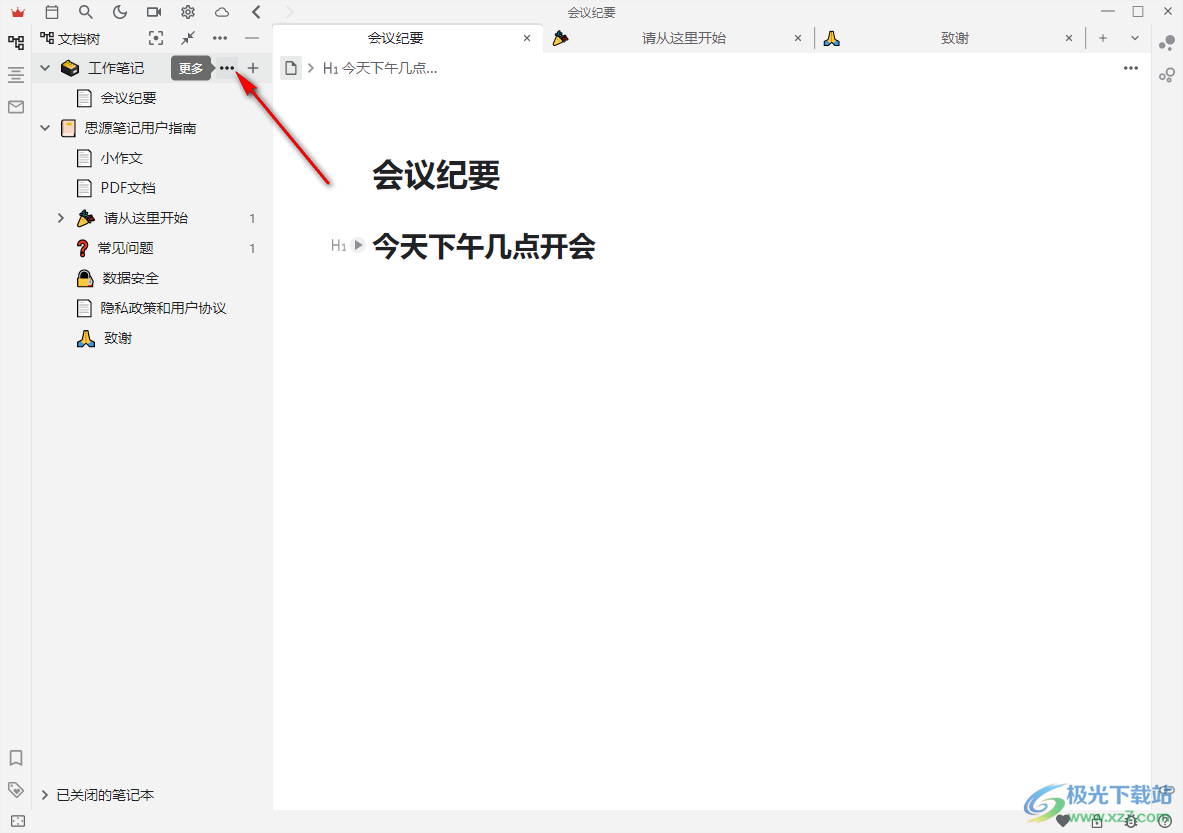
2.之后,在该图标的下方弹出了一个菜单选项,在该选项下点击【导入】选项,在子选项中选择【markdown文档】。
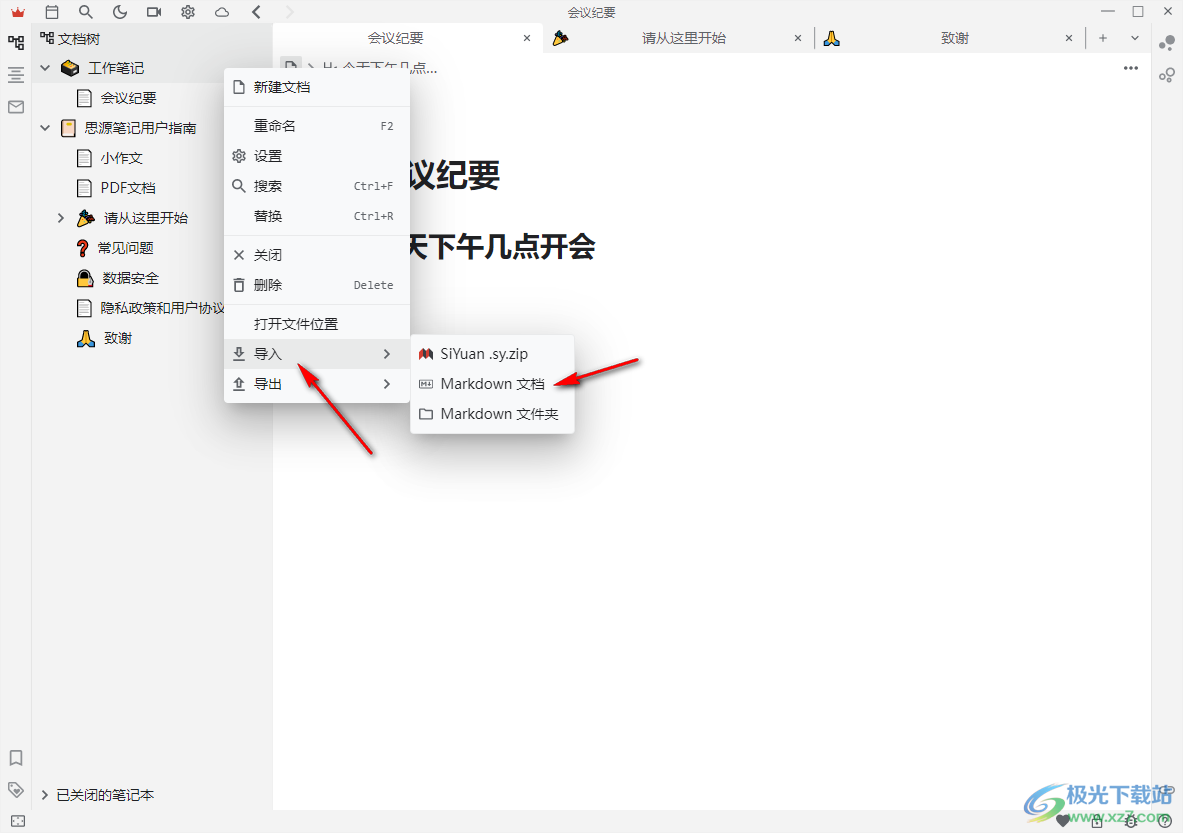
3.随后即可在页面上弹出一个文件夹页面,在页面上将保存在电脑中的markdown文档选中,之后点击右下角的打开选项进行添加。
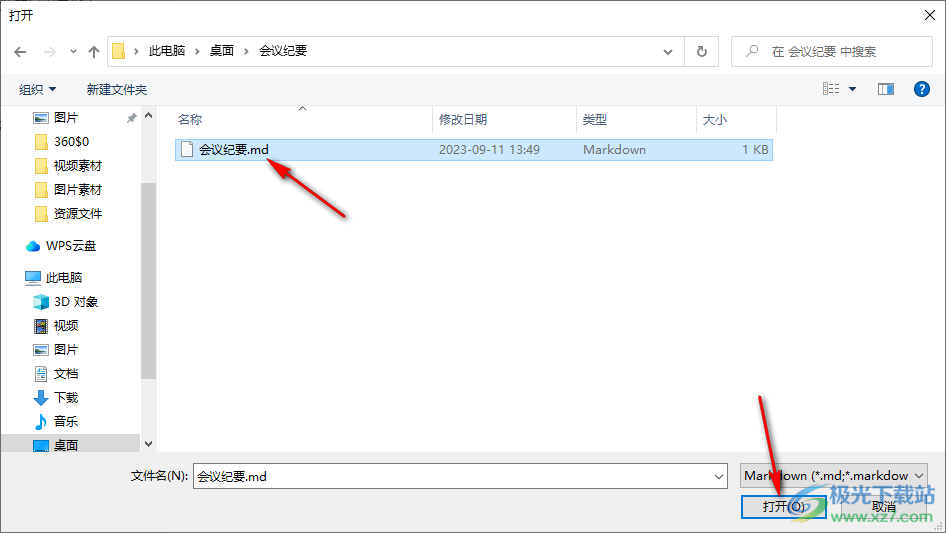
4.这时在页面上会显示正在导入,请稍后的字样,导入的过程是不需要多长时间的。
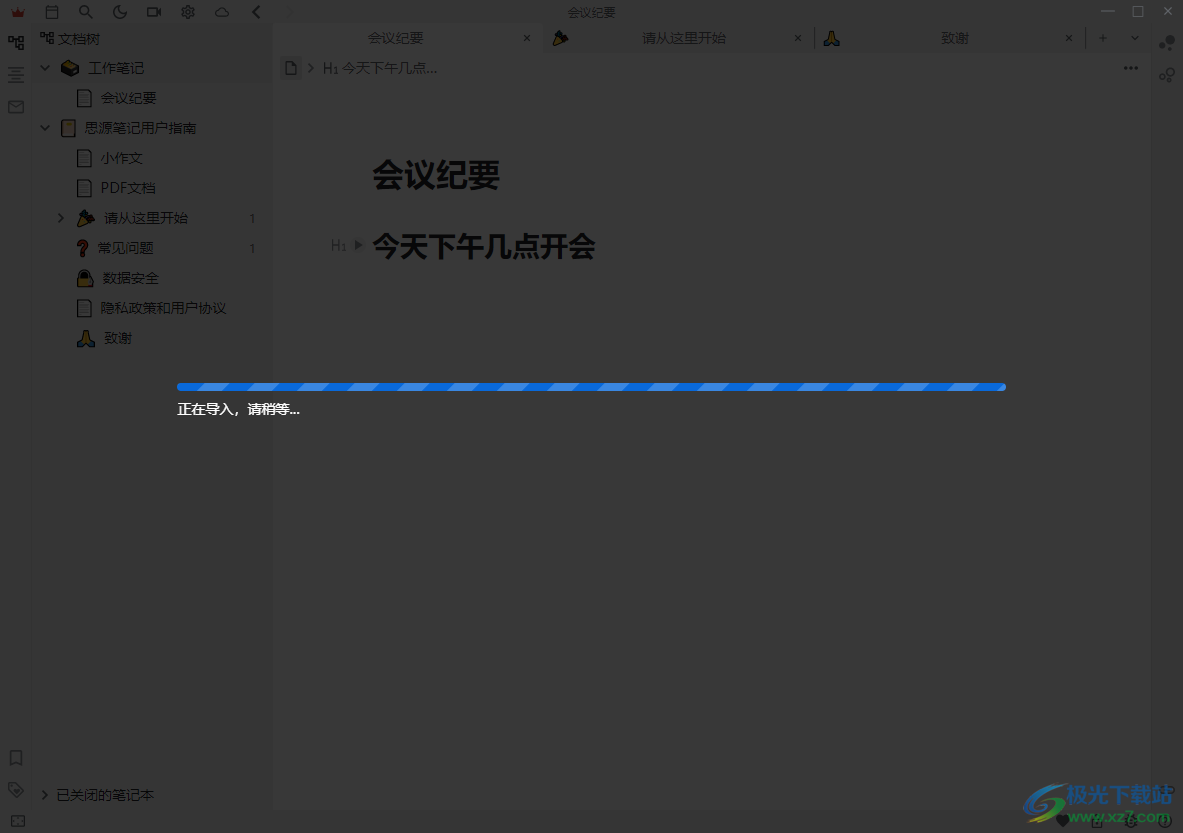
5.完成导入之后,你就可以在看到导入的markdown文档的内容,你可以对该文档中的内容进行修改和编辑,如图所示。
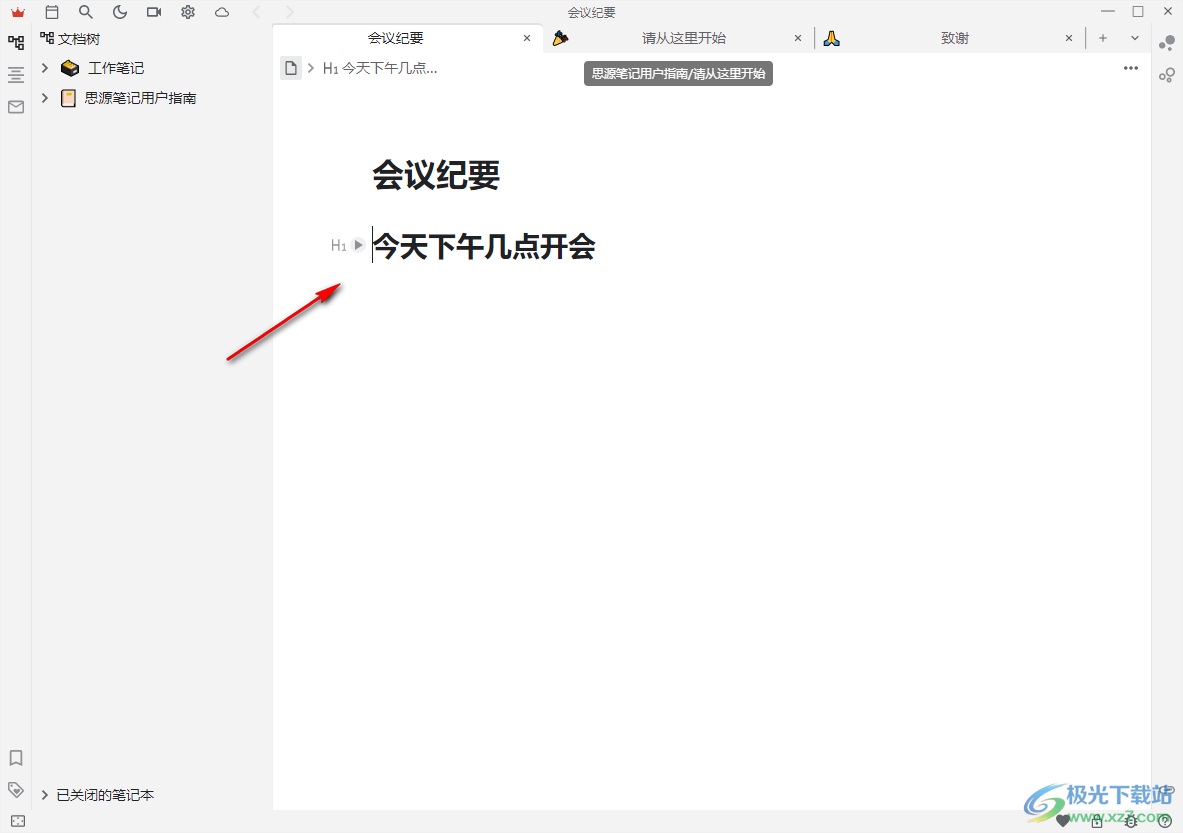
以上就是关于如何使用思源笔记导入markdown文档的具体操作方法,我们在使用思源笔记的时候,想要将电脑中保存的markdown文档进行导入操作,那么就可以直接使用小编分享的方法教程进行操作即可,感兴趣的话可以操作试试。
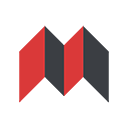

网友评论